Опитът да остане последователен във фитнес пътуването не е лесна задача за начинаещ, а броенето на калории или стъпките може да бъде още по-предизвикателно в ежедневната суматоха на живота. Сигурно сте чували за фитнес тракери, някои също може да са ги използвали. Също така ли се опитвате да разберете как да нулирате времето във Fitbit Inspire 2? Страхувате ли се, че може да загубите всичките си данни? Ако случаят е такъв, тогава не се безпокойте, защото в тази статия ви предоставяме перфектното ръководство за това как да нулирате Fitbit Inspire 2, без да губите данни.
Съдържание
Как да нулирате Fitbit Inspire 2 без загуба на данни
Продължете да четете, за да разберете стъпките и метода за нулиране на Fitbit Inspire 2 без загуба на данни.
Какво е Fitbit Inspire 2?
 Снимка от Андрес Урена в Unsplash
Снимка от Андрес Урена в Unsplash
Fitbit ви предлага разнообразие от инструменти и устройства, за да сте във форма и здрави по-лесно. Той проследява и анализира вашето упражнение с приложението Exercise. Fitbit 2 персонализира вашите зони на сърдечен ритъм, като използва резерва ви за сърдечен ритъм и го следи добре. Fitbit Inspire 2 е лесен за използване инструмент за проследяване на фитнес, който е проектиран да ви насърчава да се наслаждавате и да празнувате напредъка си. Можете да използвате Inspire 2 до 10 дни без проблеми с батерията. Можете да преминете през Потребителско меню на Fitbit да научиш повече.
Защо моят Fitbit Inspire 2 не реагира на допир?
Ако се натъкнете на проблем, който включва вашия Fitbit Inspire 2, който не реагира на докосване, можете да рестартирате устройството. Ако това не реши проблема ви, можете да се свържете с Екип за поддръжка на клиенти и обяснете проблема си. Най-добрият начин да се свържете с тях е като им се обадите или използвате чат.
Стъпки за нулиране на Fitbit Inspire 2 без загуба на данни
Ако вашият Fitbit Inspire 2 не работи, първо трябва да го рестартирате. За целта не забравяйте да натиснете и задръжте бутона на вашето устройство за 8-10 секунди. За да нулирате Fitbit Inspire 2, без да губите данни, изчакайте, докато се появи усмихнато лице, след което отпуснете бутона. Можете да рестартирате Fitbit inspire 2, като следвате дадените стъпки.
1. Отворете приложението Настройки
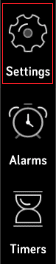
2. Докоснете Рестартиране на устройства
Защо моят Fitbit Inspire 2 не реагира?
Ако устройството ви не реагира, следните стъпки може да помогнат:
Забележка: Възстановяването на фабричните настройки ще загуби всички ваши данни, уверете се, че сте архивирани с най-новата версия на фърмуера и сте архивирали всичките си данни, така че лесно да нулирате Ftibit Inspire 2, без да губите данни.
1. Включете кабела за зареждане в USB порта на вашия компютър или всяко UL-сертифицирано USB зарядно устройство за стена.
2. Свържете устройството към кабела за зареждане.
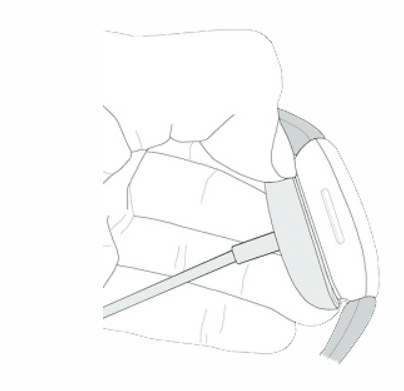
3. Натиснете и задръжте бутоните за 10 секунди.
4. Освободете бутона, когато видите икона с усмивка на екрана.
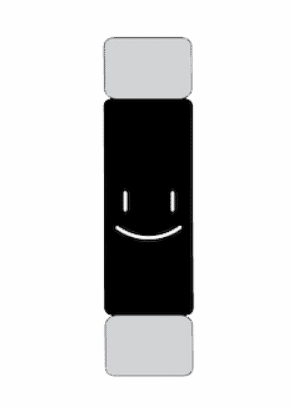
Ето го, успешно нулирахте Fitbit Inspire 2 без загуба на данни.
Как да нулирате времето във Fitbit Inspire 2
Колкото и жалко да звучи, не можете да нулирате времето във Fitbit Inspire 2, без да загубите всичките си данни. Но хубавото е, че можете да промените часа във Fitbit Inspire 2. Изброили сме стъпките за промяна на часа във Fitbit Inspire 2.
Метод 1: Нулиране на Fitbit Time на Android
1. Отворете приложението Fitbit на вашето устройство
2. Докоснете снимката на вашия профил в горния ляв ъгъл
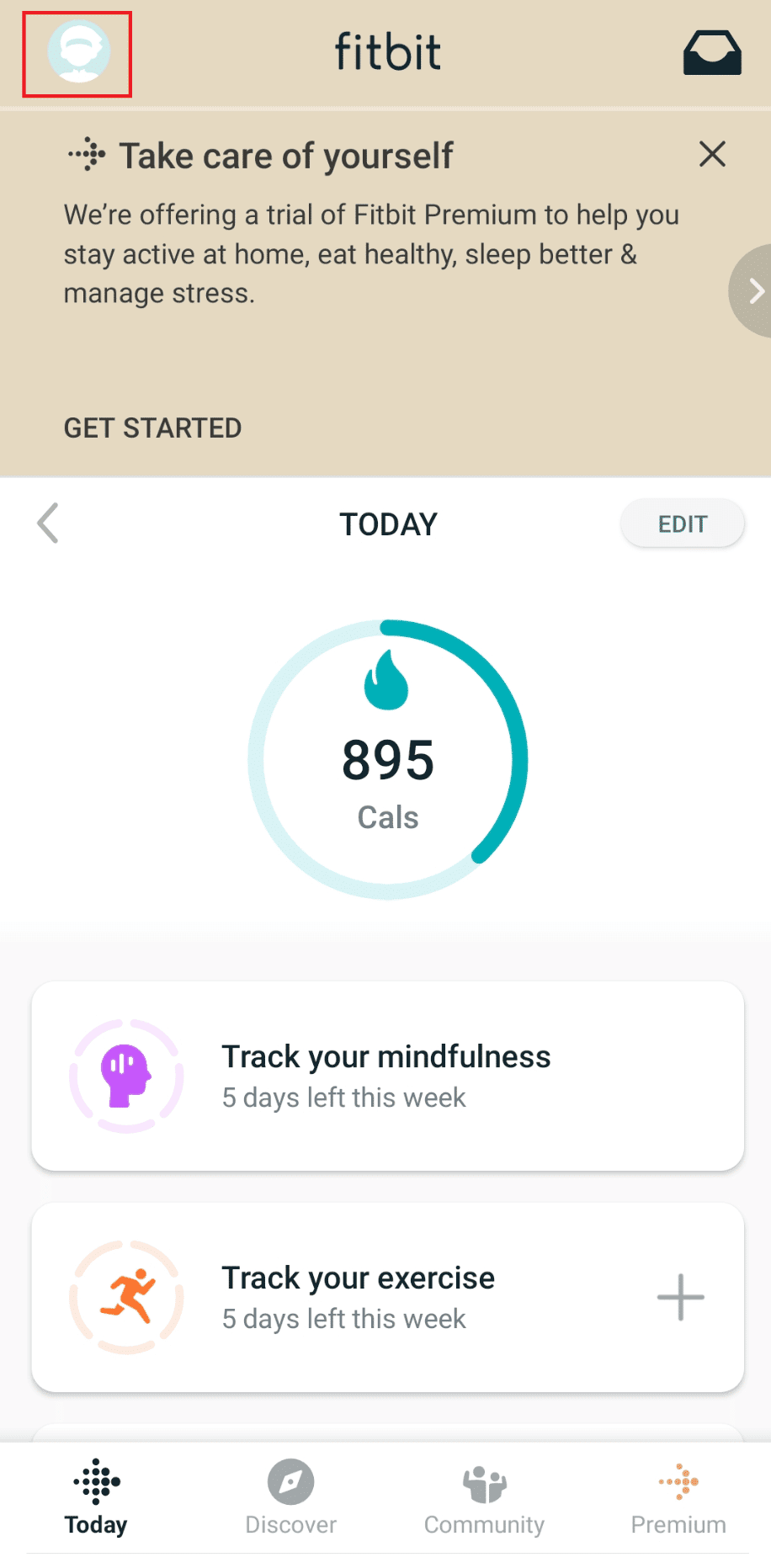
3. Докоснете Настройки на приложението
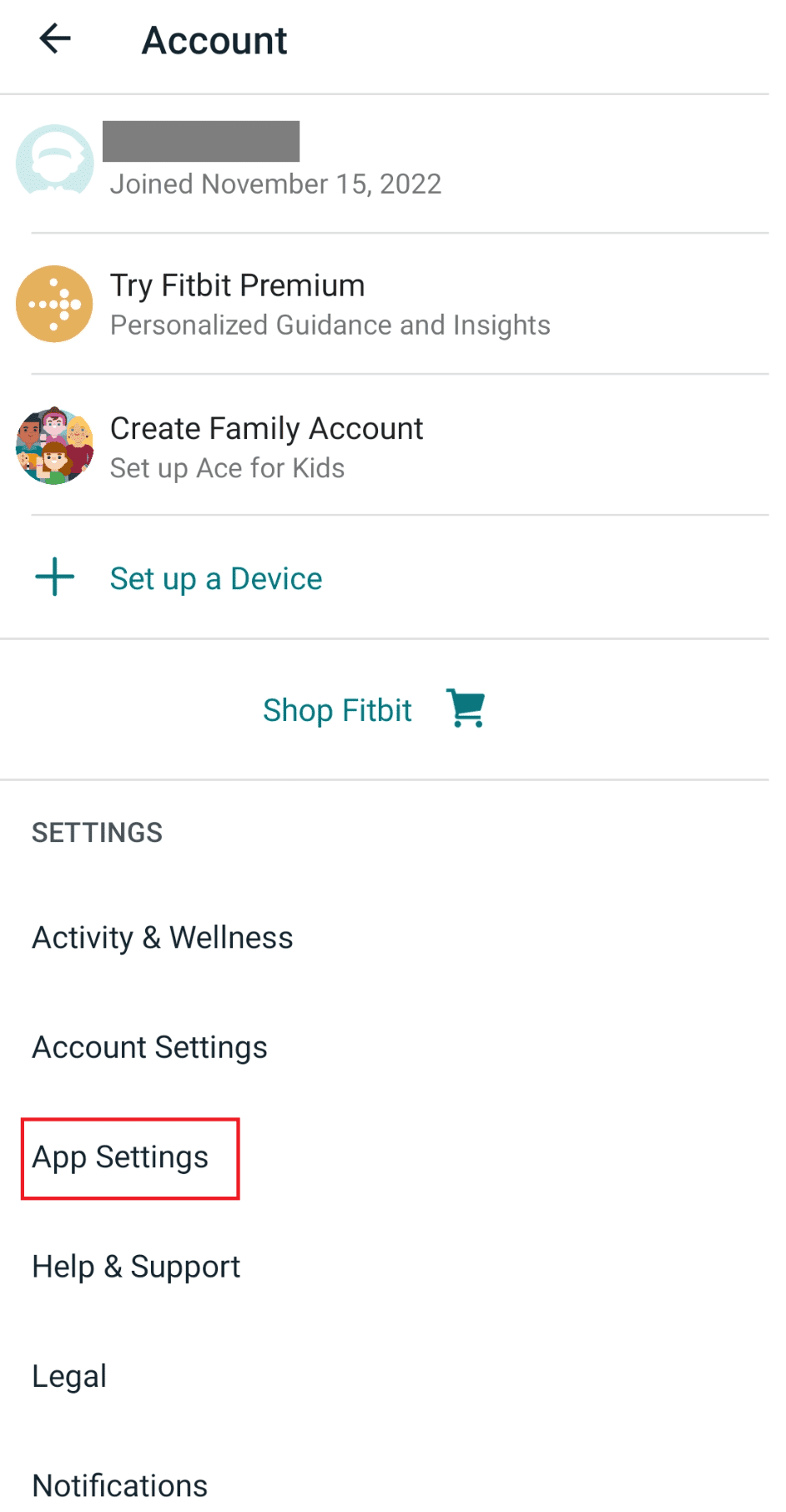
4. Изключете опцията Автоматична часова зона
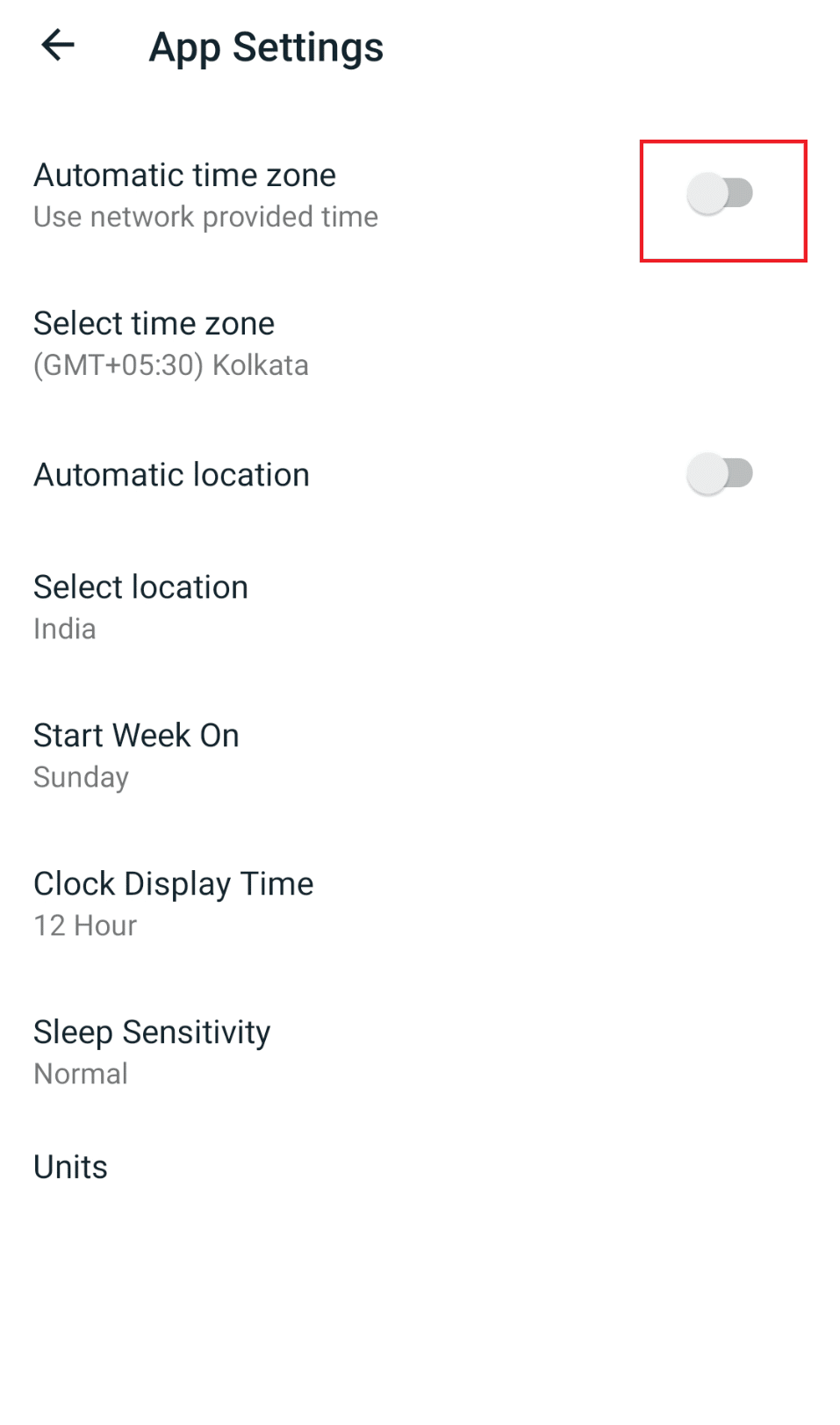
5. Докоснете Избор на часова зона и изберете предпочитаната за синхронизиране на вашето Fit bit устройство.
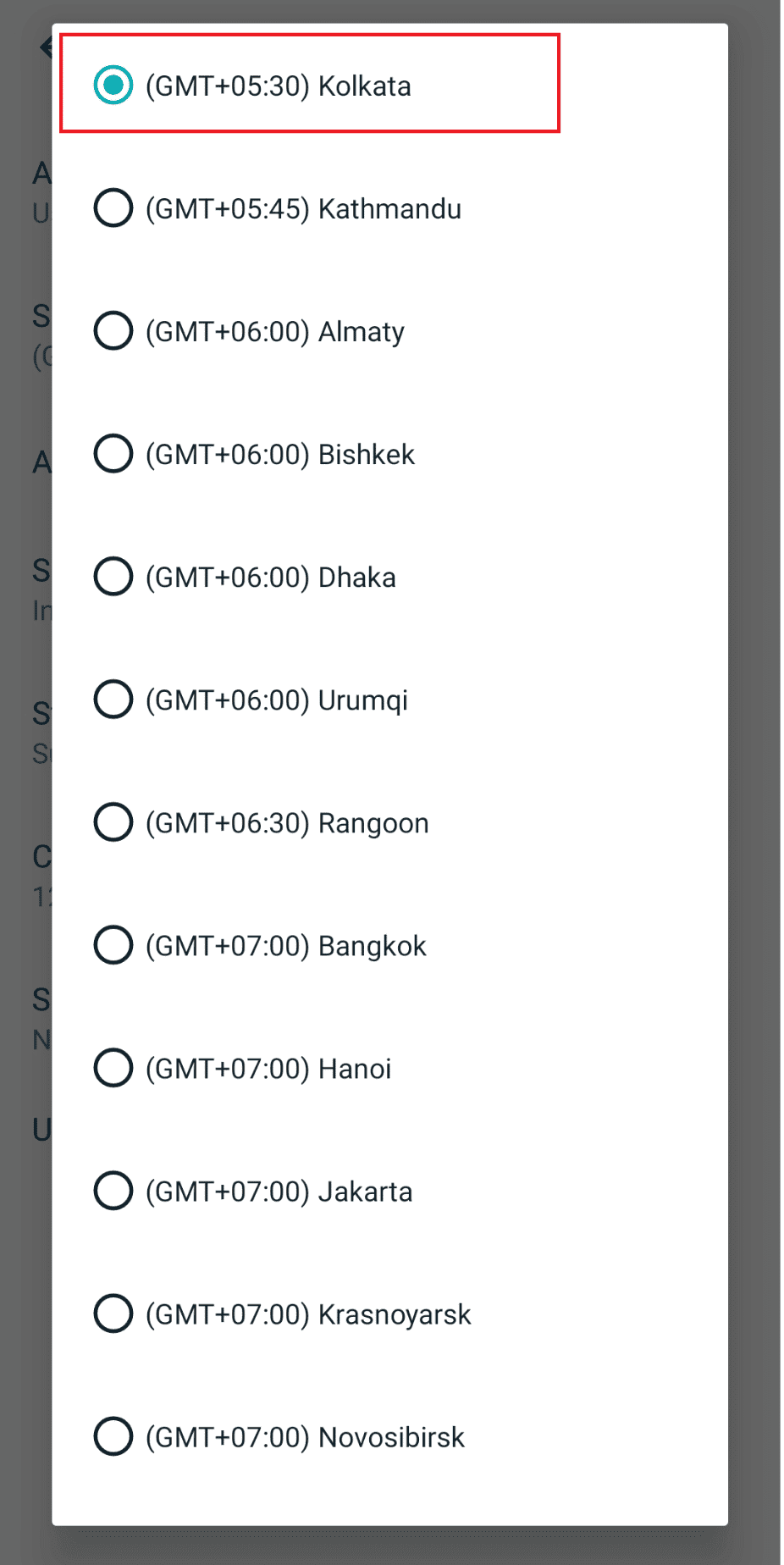
Метод 2: Рестартирайте Fitbit на iOS
1. Отворете Fitbit.
2. Докоснете снимката на вашия профил.

3. Докоснете Настройки на приложението.

4. Докоснете Часова зона.

5. Изключете опцията Задаване автоматично.

6. Докоснете Часова зона и изберете вашата часова зона.

7. Синхронизирайте вашето Fitbit устройство.
Как да направя твърдо нулиране на моя Fitbit Inspire 2
Ако искате да направите хардуерно нулиране на вашия Inspire 2, ние сме посочили перфектното ръководство за това.
1. Натиснете страничния бутон на вашето устройство Fitbit Inspire 2, за да го включите.
2. Превъртете надолу до иконата за настройки на вашия часовник.
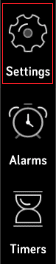
3. Превъртете надолу до опцията Фабрично нулиране.
4. Докоснете, за да започнете процеса на нулиране.
5. Докоснете Да, за да потвърдите.
Ето, вие успешно извършихте хардуерно нулиране на вашия Fitbit Inspire 2.
Как да възстановите фабричните настройки на Fitbit Inspire 2 без приложение
Ако вашият Fibit има сериозни проблеми и никакво отстраняване на неизправности не помага, възстановяването на фабричните настройки на Fitbit Inspire 2 ще свърши вашата задача. Това обаче ще изтрие всичките ви данни. Ако не искате това, тогава предварителното запазване на вашите данни ще ви помогне. За да възстановите фабричните настройки на Fitbit Inspire 2 без приложението, можете да следвате стъпките.
1. На устройството Inspire 2 плъзнете надолу, докато намерите Настройки.
2. Докоснете Настройки.
3. Превъртете надолу и докоснете Изчистване на потребителските данни.
4. Натиснете screen за 3 секунди, докато усмихнатото лице се появи на екрана.
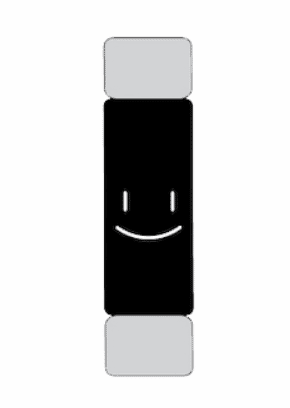
Как да изтрия акаунта си във Fitbit и да започна отначало
Мисля, че искам да изтрия своя Fitbit и да започна отначало? Не се притеснявайте, защото е възможно. Винаги можете да започнете отначало, след като изтриете акаунта си във Fitbit. Днес ви предлагаме стъпките, от които се нуждаете, за да изтриете своите fitbit акаунти.
Метод 1: Използване на приложението Fitbit
1. Отворете приложението Fitbit
2. Докоснете снимката на вашия профил.
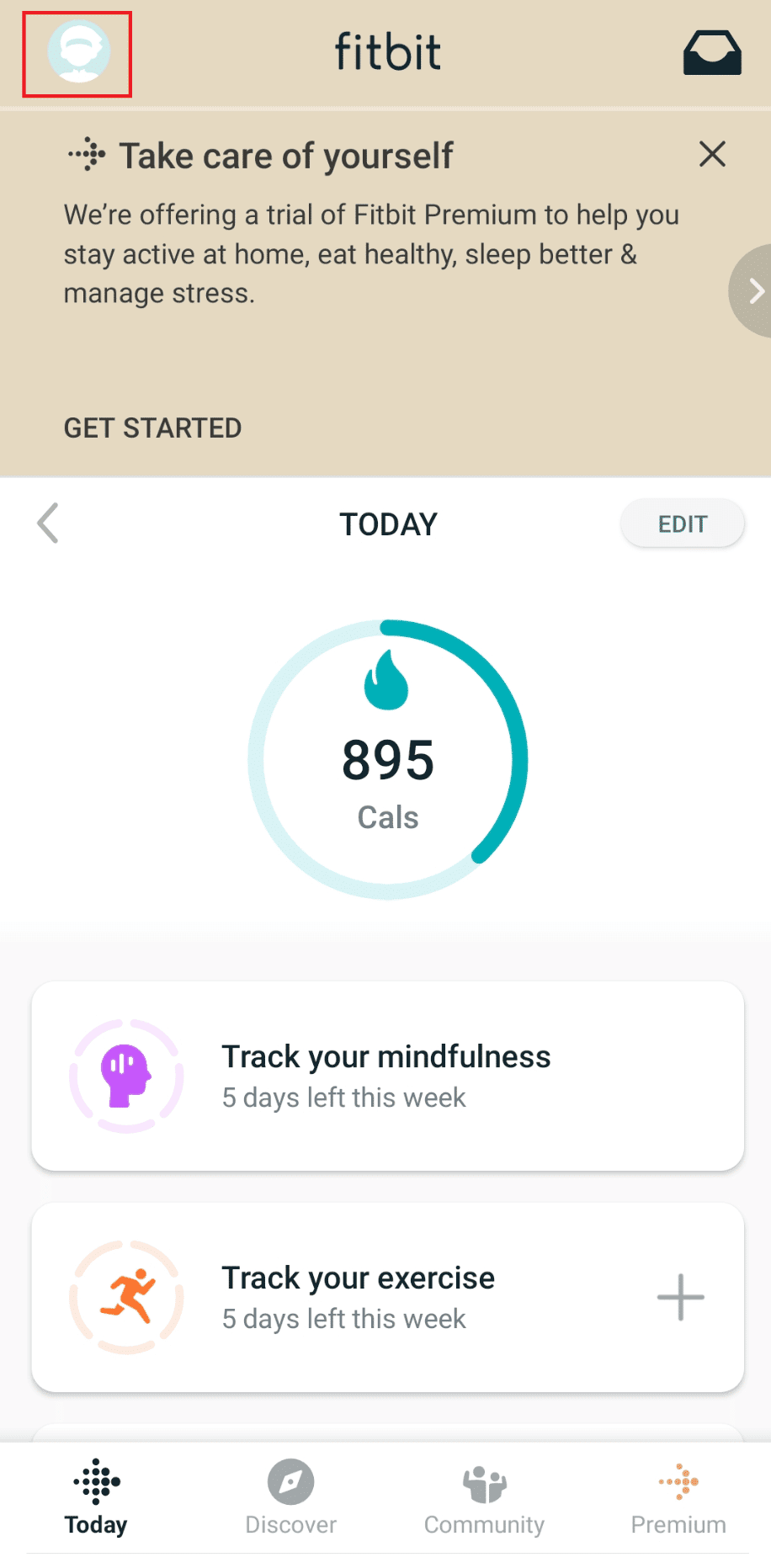
3. Докоснете Настройки на акаунта.
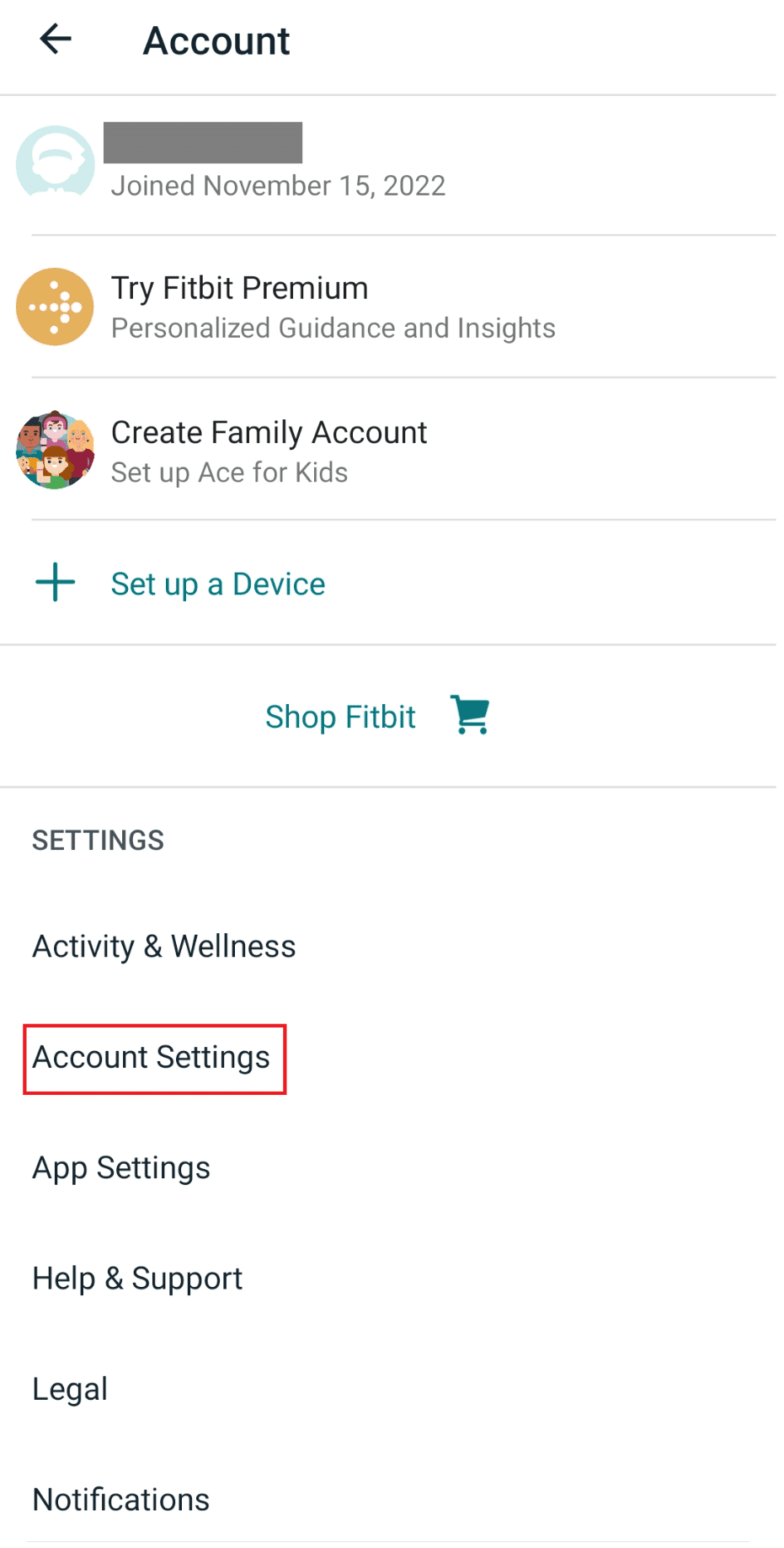
4. Докоснете Изтриване на акаунт
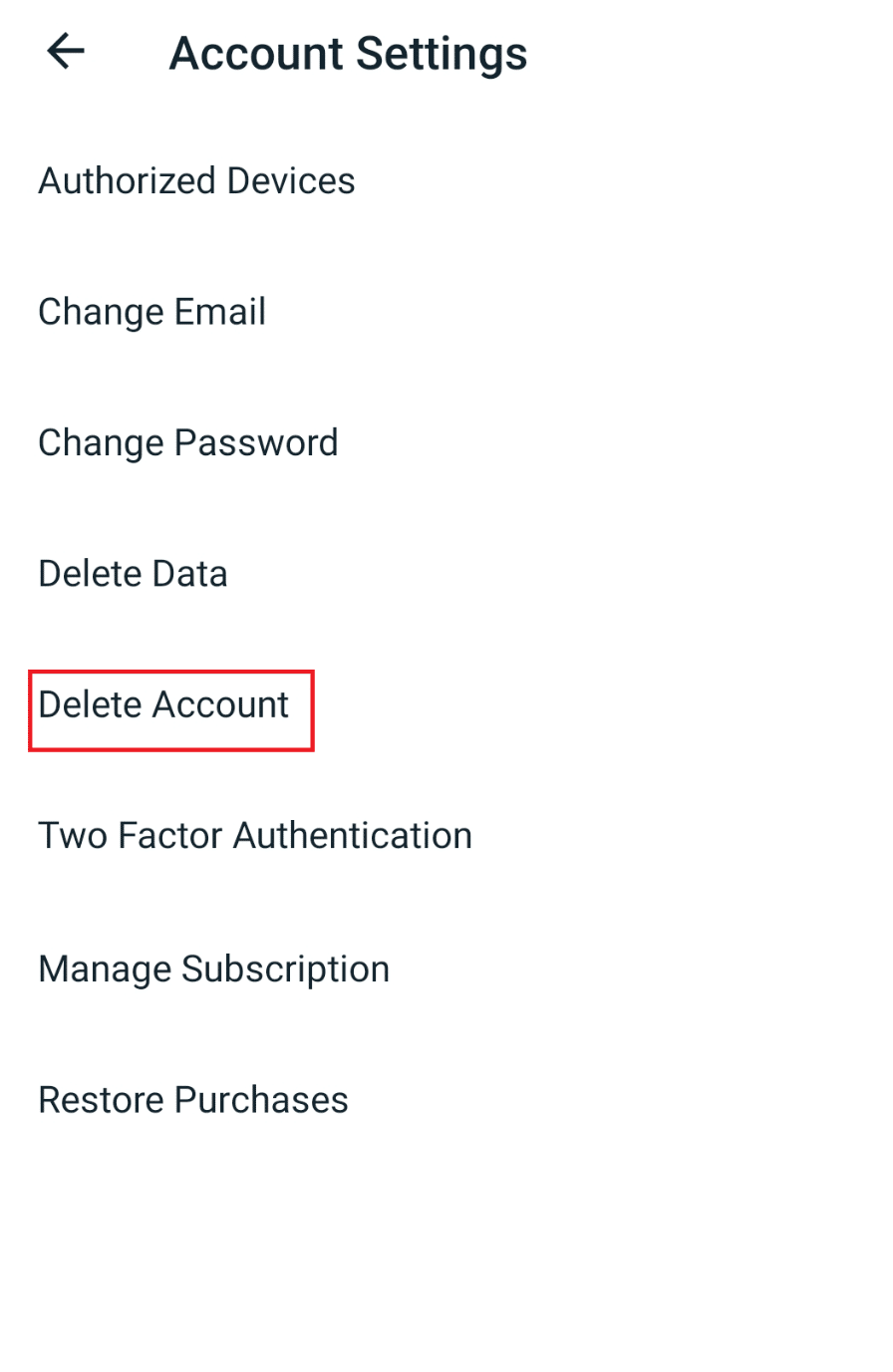
5. Въведете парола и ПОТВЪРДЕТЕ.

Метод 2: Използване на таблото за управление на Fitbit
1. Отидете на Табло за управление на Fitbit и щракнете върху Вход
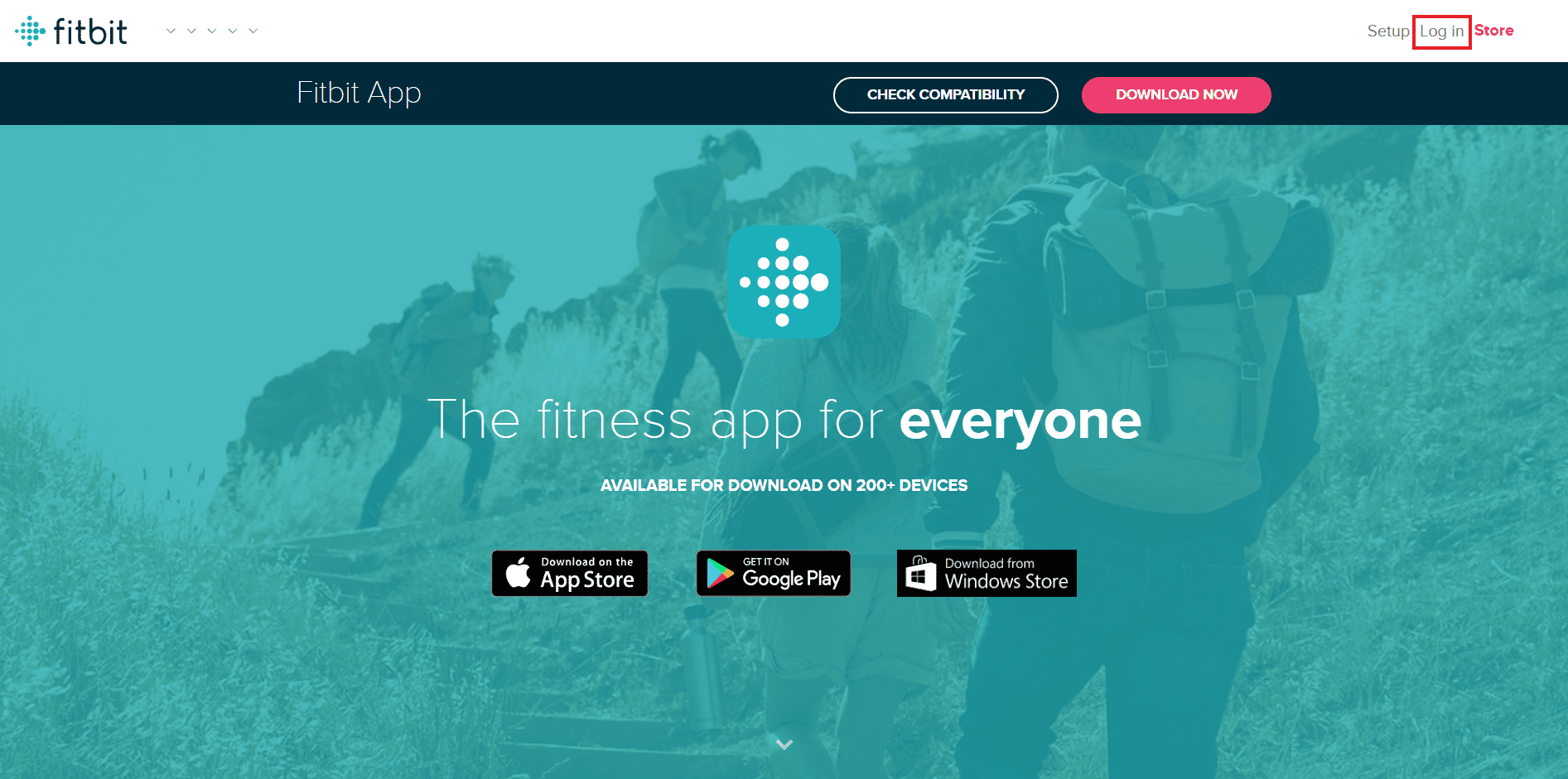
2. Щракнете върху Настройки.
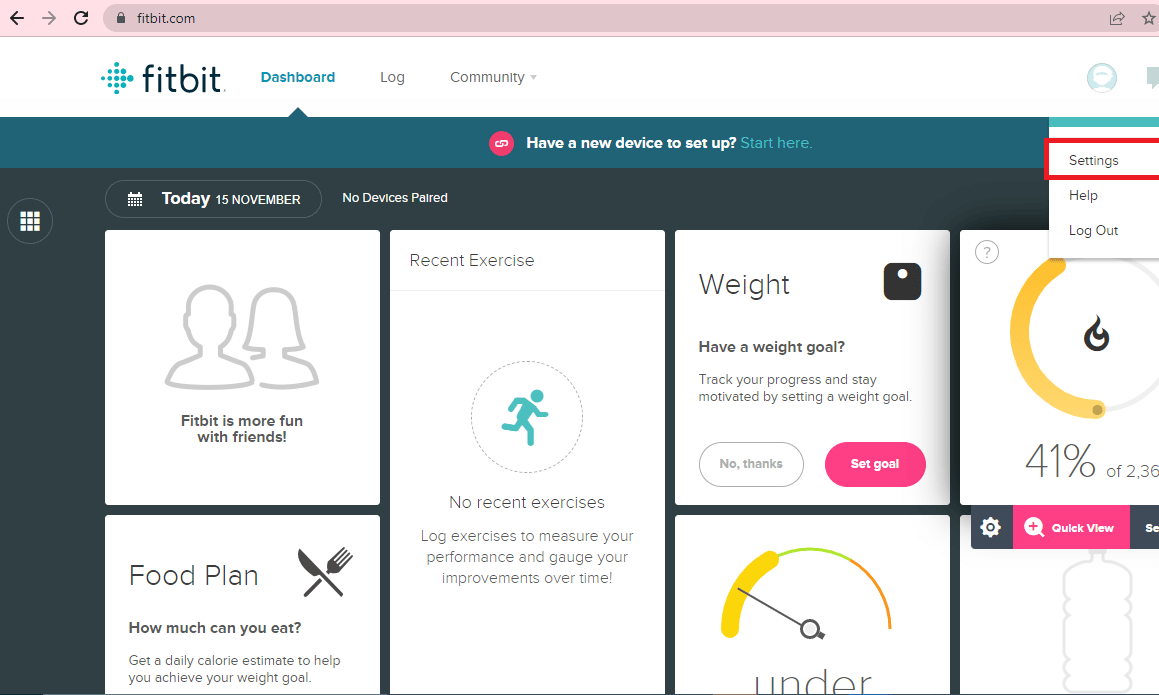
3. Щракнете върху Лична информация и превъртете надолу.
4. Щракнете върху Изтриване на акаунт.
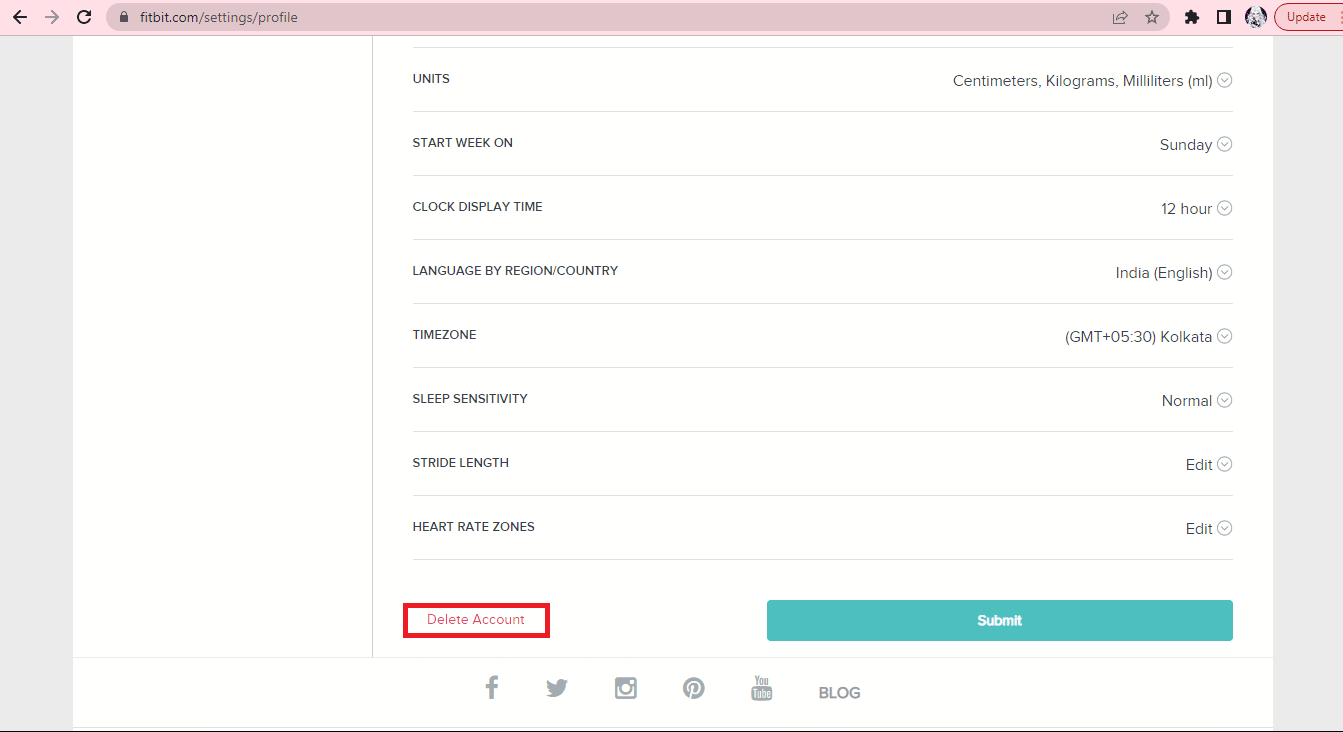
5. Въведете ПАРОЛА и щракнете върху Изпращане на имейл за потвърждение

Често задавани въпроси (ЧЗВ)
Q1. Защо моят Inspire 2 не се свързва?
Отг. Ако вашият Inspire 2 не се свързва, препоръчва се рестартиране на вашето устройство и рестартиране на вашия Blootooth.
Q2. Защо екранът на моя Fitbit Inspire 2 е черен?
Отг. За да разрешите този проблем, можете да рестартирате или принудително рестартирате устройството си.
Q3. Загубвам ли данните си, ако деинсталирам приложението Fitbit?
Отг. Не, не губите никакви данни, ако деинсталирате приложението Fitbit.
***
Надяваме се, че това ръководство е било достатъчно полезно и сте успели да нулирате Fitbit Inspire 2, без да губите данни. Винаги можете да възстановите фабричните настройки на Fitbit Inspire 2 и пак да успеете да запазите всичките си данни. Чувствайте се свободни да задавате всякакви съмнения и да добавяте вашите предложения в секцията за коментари.
